Puede ver el mensaje "Los mensajes en iCloud están deshabilitados actualmente. Reparar cuenta" en la parte inferior de la pantalla de iMessage. Aunque toque el hipervínculo "Reparar cuenta", no sucede nada. ¡Qué molesto es!
Entonces, ¿qué significa que los mensajes en iCloud están actualmente deshabilitados? Bueno, muchas personas habilitan los mensajes en iCloud para mantener todos los mensajes sincronizados entre dispositivos. Por lo tanto, cuando encuentre este error, sufrirá que el mensaje de iCloud no se sincroniza. Afortunadamente, puede obtener varias soluciones para habilitar la mensajería de iCloud nuevamente. Solo lee y sigue.

Cuando se lanzó el nuevo iOS 11.3, hubo muchas quejas sobre los mensajes en iCloud actualmente deshabilitados en Reddit, Stack Exchange y muchos otros foros. Sin embargo, algunos usuarios informan que los mensajes de error en iCloud actualmente deshabilitados todavía existen en iOS 12, iOS 13, iOS 14, iOS 15, iOS 16 o incluso iOS 17. Aquí hay posibles formas de superar este problema.
Paso 1. Abra la aplicación Configuración en el iPhone. Toca tu nombre en la parte superior.
Paso 2. Elija "Contraseña y seguridad" seguido de "Activar autenticación de dos factores".
Paso 3. Toque "Usar autenticación de dos factores" para confirmar.
Paso 4. Siga las instrucciones en pantalla para activar la autenticación de dos factores en el iPhone.

Paso 1. En la aplicación "Configuración", toque "General" y luego "Restablecer".
Paso 2. Elija "Restablecer configuración de red" para restablecer las conexiones Wi-Fi y las contraseñas, así como la configuración de telefonía celular, VPN y APN.
Paso 3. Introduzca la contraseña si se le solicita.

Paso 1. Ejecute la aplicación Configuración.
Paso 2. Toca "ID de Apple" > "Cerrar sesión"/ "Cerrar sesión en iCloud" > tu contraseña > "Desactivar".
Paso 3. Vuelva a la aplicación Configuración. Vuelva a iniciar sesión en su cuenta de iCloud. Compruebe si los mensajes en iCloud están actualmente deshabilitados. El problema del iPhone de la cuenta de reparación está solucionado o no.

No puedes negar que la fuerza que reinicia el iPhone realmente funciona. Puede solucionar la mayoría de los problemas de iPhone que no funcionan de esta manera. Tenga en cuenta que diferentes dispositivos iPhone requieren diferentes operaciones.

Si los mensajes en iCloud están actualmente deshabilitados, el error aún existe en iOS 11.3 y otras versiones de iOS 11.x, puede actualizar a la versión más nueva. Además, puede apagar y encender iMessage en la aplicación Configuración.

Tu puedes necesitar: Cómo deshabilitar iMessage en Mac
Dado que los mensajes en iCloud están actualmente deshabilitados, es mejor que haga una copia de los mensajes importantes manualmente. FoneTrans es capaz de administrar y transferir todos los archivos de iOS sin pérdida de datos. Puede transferir mensajes desde el iPhone a la computadora o viceversa en segundos. Lleva menos tiempo transferir datos de un iPhone antiguo a un iPhone nuevo a través de FoneTrans iOS Transfer.
1. Exporte mensajes de texto del iPhone a la computadora para respaldarlos o imprimirlos en los formatos que desee.
2. Administre y haga una copia de seguridad de los contactos, fotos, mensajes, videos, notas de voz, etc. del iPhone.
3. Transfiere datos de un iPhone a otro o a tu computadora con un solo clic.
4. Admite iOS 6.0 y versiones superiores (iOS 17 incluido).
100% Seguro. Sin anuncios.
100% Seguro. Sin anuncios.

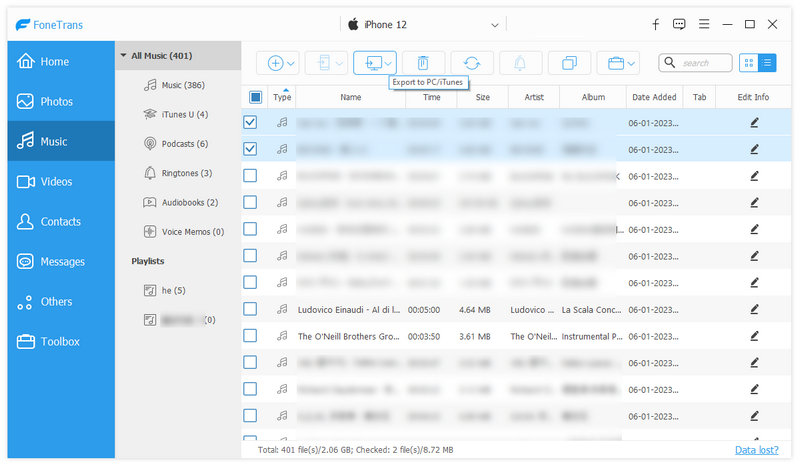
¿Puedes arreglar los mensajes en iCloud actualmente está desactivado el error ahora? Para algunos mensajes y archivos de iPhone realmente importantes, es importante crear una copia de seguridad. Puede recuperar mensajes de texto de iPhone a través de la copia de seguridad con facilidad. Al usar FoneTrans, puede mover datos entre el iPhone y la computadora rápidamente. Por lo tanto, aunque "Mensajes en iCloud actualmente está deshabilitado, reparar cuenta" aparece en el iPhone, aún puede acceder a esos mensajes y conversiones en poco tiempo.
Solucionar problemas de iCloud
Error al descargar la foto de iCloud Los contactos del iPhone no se sincronizan con iCloud Las fotos de iCloud no se sincronizan Los mensajes en iCloud están actualmente deshabilitados
El mejor software de transferencia de iOS para administrar y transferir archivos de iOS desde iPhone/iPad/iPod a su computadora o viceversa sin ejecutar iTunes.
100% Seguro. Sin anuncios.
100% Seguro. Sin anuncios.